בכל פעם שאתה משתמש במערך עצום של נתונים, אז MS Excel הוא היישום שעוזר לתפעל ולמיין את הנתונים ולקבל את התוצאה הסופית הרצויה לך. רוב המשתמשים משתמשים באפשרויות הבסיסיות באפליקציית האקסל, אך ישנן תכונות רבות נוספות שעוזרות למשתמשים להפוך את הנתונים שלהם לשיפורים ויעילים יותר. אחת התכונות היא מציאת הכפילויות ותוכל להדגיש או להסיר אותם מהגיליון האלקטרוני בהתאם לדרישתך. גם איתור הכפילויות ומחיקתם הוא די קל אם תבצע את השלבים המפורטים להלן בפוסט זה. אנא המשך לקרוא כדי לדעת יותר.
כיצד להדגיש כפילויות בגיליון אקסל
שלב 1: לחץ חלונות מקש במקלדת והקלד לְהִצטַיֵן.
שלב 2: לאחר מכן, לחץ על להיכנס מקש לפתיחת יישום MS Excel.

שלב 3: לאחר מכן, לחץ לִפְתוֹחַ לחצן כדי לפתוח את גיליון האקסל השמור שבו ברצונך להדגיש את הכפילויות.

שלב 4: לאחר מכן, בחר את גיליון האקסל השמור בחלון הפתוח והקש להיכנס מַפְתֵחַ.
שלב 5: לאחר שגיליון האקסל פתוח, בחר את הנתונים שברצונך להדגיש את הכפילויות כפי שמוצג להלן.
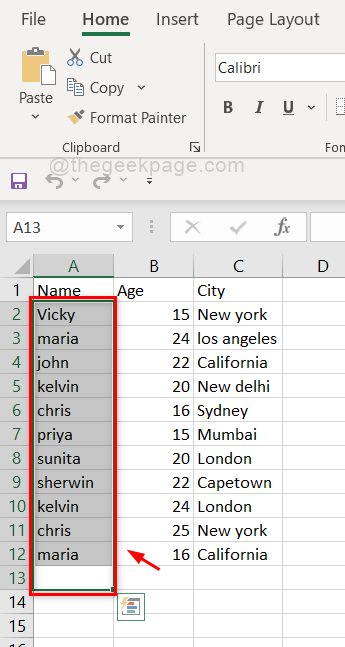
שלב 6: בכרטיסייה בית, בחר עיצוב מותנה בצד ימין של אפליקציית Excel כדי לראות את הרשימה הנפתחת.
שלב 7: לאחר מכן, העבר את סמן העכבר מעל הדגש את כללי התאים ולאחר מכן, לחץ ערכים כפולים מהרשימה כפי שמוצג בצילום המסך שלהלן.
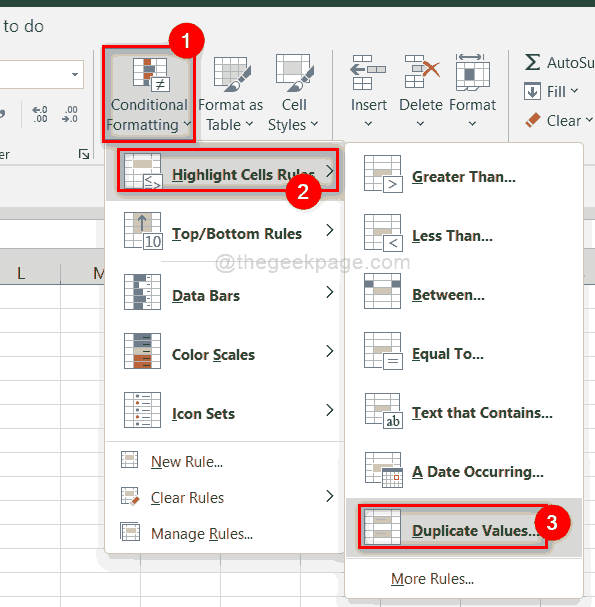
שלב 8: לחץ על ערכים עם תפריט נפתח ובחר באיזה פורמט תרצה שהכפילויות יודגשו.
הערה:- בחרתי מילוי ירוק עם טקסט ירוק כהה, אך אתה חופשי לבחור כל אפשרות כפי שמוצג להלן.
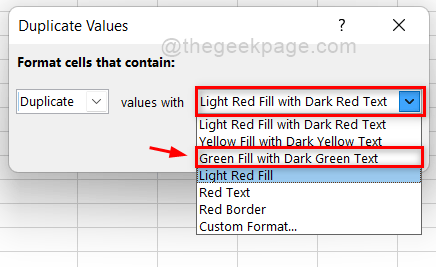
שלב 9: לאחר בחירת הפורמט, לחץ בסדר כפתור כפי שמוצג להלן.
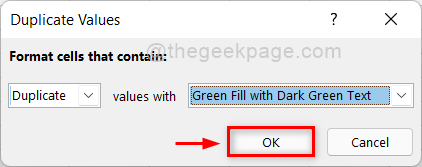
שלב 10: אתה יכול לראות שעבור מערך הנתונים שבחרת, הכפילויות הקיימות בהם מודגשות כפי שמוצג להלן.
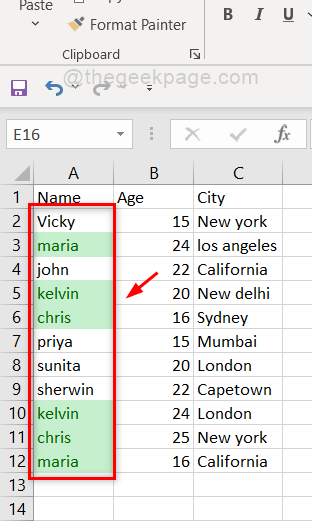
שלב 10: זהו.
כך תוכלו להדגיש את הכפילויות בגיליון האקסל לניתוח טוב יותר של הנתונים שלכם.
כיצד להסיר כפילויות באקסל
שלב 1: לחץ חלונות מקש במקלדת והקלד לְהִצטַיֵן.
שלב 2: לאחר מכן, לחץ על להיכנס מקש לפתיחת יישום MS Excel.

שלב 3: לאחר מכן, לחץ לִפְתוֹחַ לחצן כדי לפתוח את גיליון האקסל השמור שבו ברצונך להדגיש את הכפילויות.

שלב 4: לאחר מכן, בחר את גיליון האקסל השמור בחלון הפתוח והקש להיכנס מַפְתֵחַ.
שלב 5: כעת, בחר את כל מערך הנתונים מגיליון האקסל כפי שמוצג להלן.
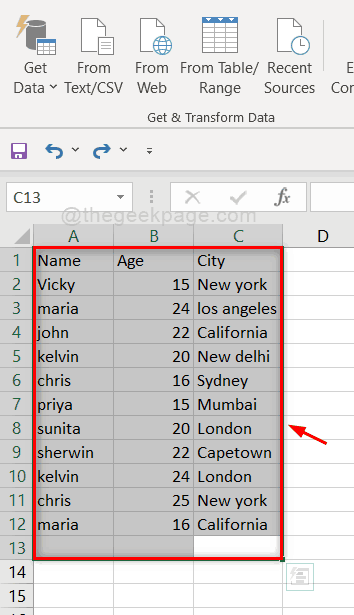
שלב 6: עבור ללשונית נתונים ולחץ הסר כפילויות אפשרות בצד ימין של הסרט באפליקציית אקסל.
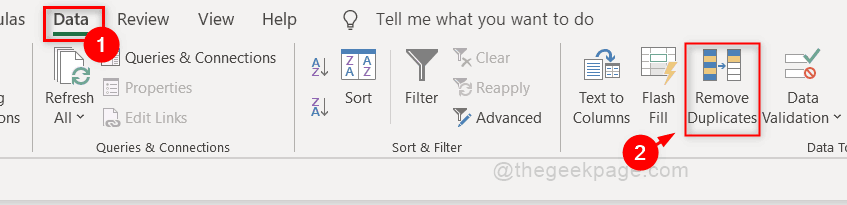
שלב 7: בחר את העמודות כך שהשורות הכפולות יוסרו בהתאם לעמודה שבחרת.
הערה:- אם תבחר בכל העמודות, השורה כולה צריכה להתאים לשורה שלמה אחרת כדי להסיר אותה ככפולים.
שלב 8: לחץ בסדר לחצן כדי להסיר את הכפילויות.
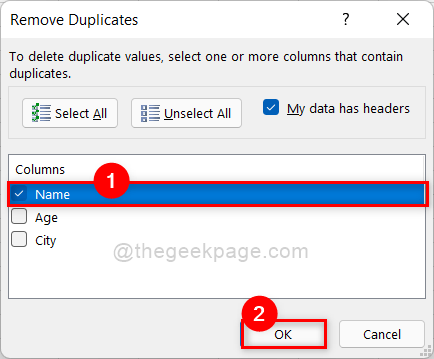
שלב 9: כעת אתה יכול לשים לב ששלושת הערכים הכפולים והוסרו ושאר הערכים הייחודיים נשמרים בגיליון כפי שמוצג להלן.
שלב 10: לחץ בסדר לחצן לסגירת החלון.
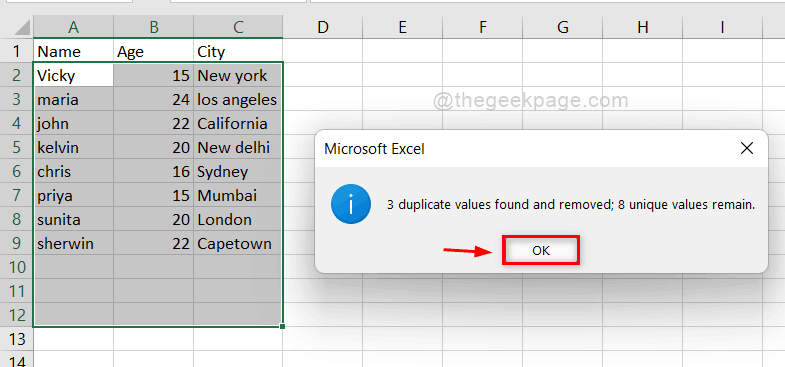
שלב 11: כדי לקבל אחיזה והבנה טובה יותר של הסרת כפילויות, אנא חקור יותר עם אפשרויות רבות כגון הכללת עמודות רבות וכו'.
זהו זה.
מקווה שמאמר זה היה אינפורמטיבי ומועיל.
אנא יידע אותנו אם יש צורך בהבהרות בקטע ההערות למטה.
תודה!

![שגיאת זמן ריצה 13: סוג אי התאמה [תיקון]](/f/f5d3d8f0d0712c5e8d2148a312ead376.png?width=300&height=460)
